필자는 티스토리 블로거의지만 네이버도 동시에 운영하고 있습니다. 물론 메인은 티스토리이고, 네이버는 서브로 키우고 있는 중인데요, 시작한 지 몇 달 안됐지만 그래도 꾸준히 관리하고 있습니다.
티스토리의 경우는 장점이 운영자가 스킨 등으로 쉽게 변경할 수 있는 반면 이에 비해 네이버 블로그의 경우는 다소 제한이 많습니다. 특히 광고 삽입이나 블로그 체험단 배너, 위젯 등을 넣을 때는 차이가 많이 나는 것 같습니다.
오늘은 티스토리 이야기는 아니고 네이버 블로그에 Widget 삽입하는 방법을 살펴보겠습니다.
HTML 소스 코드 만들기
먼저 네이버 포스트 쓰기를 통하여 SmartEditor3.0으로 접속합니다. 상단에 [ 이전 버전으로 쓰기 ] 를 선택합니다. 과거 버전으로 사용하는 이유는 SmartEditor3.0에서는 HTML 소스 보기 기능이 지원이 안되기 때문입니다.
광고 배너를 widget으로 삽입하기 위해서는 이전 버전 글쓰기에서 [ 사진 ] 버튼으로 이미지를 본문에 삽입합니다. 체험단 위젯의 경우는 소스를 직접 주는 경우도 있기 때문에 그런 경우는 이 과정을 생략하셔도 됩니다.
이미지 크기는 최대 가로 170px, 세로 600px으로 설정할 수 있습니다. 삽입된 이미지 크기 조정 및 글 제목을 입력합니다. 글 제목은 운영자 본인만 볼 수 있도록 비공개할 것이기 때문에 임의로 넣으시면 됩니다.
다음은 위젯을 클릭했을 때 연결되는 링크 URL 주소를 넣습니다. 해당 이미지를 드래그하여 블록으로 지정한 후 [ URL ] 버튼을 눌러 연결될 링크 주소를 넣고 [ 적용 ] 합니다.
본문 하단에 [ HTML ] 탭을 선택하면 삽입한 이미지와 연결된 링크에 대한 HTML 소스 코드를 확인할 수 있습니다. 여기 나온 코드를 사용할 것이기 때문에 드래그하여 블록 지정하시고 [ 복사 ] 합니다.
해당 글은 비공개로 저장하며, 이 글은 삭제하시면 안 됩니다. 삽입한 이미지의 저장 정보를 사용하여야 하기 때문에 저장하는 것입니다.
네이버 블로그 꾸미기를 통한 배너를 Widget으로 등록하기
이제 본격적으로 삽입해 보겠습니다. 관리 페이지에 접속 후 [ 꾸미기 설정 - 레이아웃 위젯 설정 ]으로 이동하여, 화면 오른쪽 아래 [ + 위젯 직접 등록 BETA ] 버튼을 선택합니다.
Widget 직접 등록 화면에서 설정할 이름과 앞에서 복사한 HTML 소스 코드를 붙여넣기 하고 다음을 클릭합니다.
미리 보기를 통하여 정상적으로 표시된 Widget을 확인한 후 [ 등록 ] 합니다.
블로그에 표시될 위치를 확인 후 원하는 위치로 그래그 앤 드롭하여 위치를 정해주고 적용하면 widget 등록이 완료됩니다.
마지막으로 확인해봐야겠죠! 삽입된 이미지가 정상적으로 표시가 되는지? 클릭했을 때 원하는 경로의 웹사이트가 열리는지? 확인하시면 끝납니다.
제 경우는 테스크 월드라는 협업이나 할 일, 프로젝트 관리 사이트 가입 배너를 넣어봤는데요, 정상적으로 등록되는 것을 확인하였습니다. 아래 배너를 통하여 가입하시면 무료로 1개월 추가 사요 할 수 있으니 활용해보세요.
마치며..
조금 복잡할 수 있는데 이미지나 글 보고 따라 하시면 어렵지 않게 하실 수 있을 것 같습니다. 지금까지 필요한 광고나 이미지를 네이버 블로그 위젯 기능을 통하여 삽입할 수 있는 방법을 알아봤습니다.
조금 복잡할 수 있는데 이미지나 글 보고 따라 하시면 어렵지 않게 하실 수 있을 것 같습니다. 지금까지 필요한 광고나 이미지를 네이버 블로그 위젯 기능을 통하여 삽입할 수 있는 방법을 알아봤습니다.
반응형




















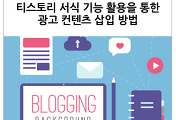
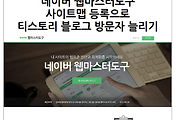


댓글